Grass Valley EDIUS Pro v.7.4 Benutzerhandbuch
Seite 438
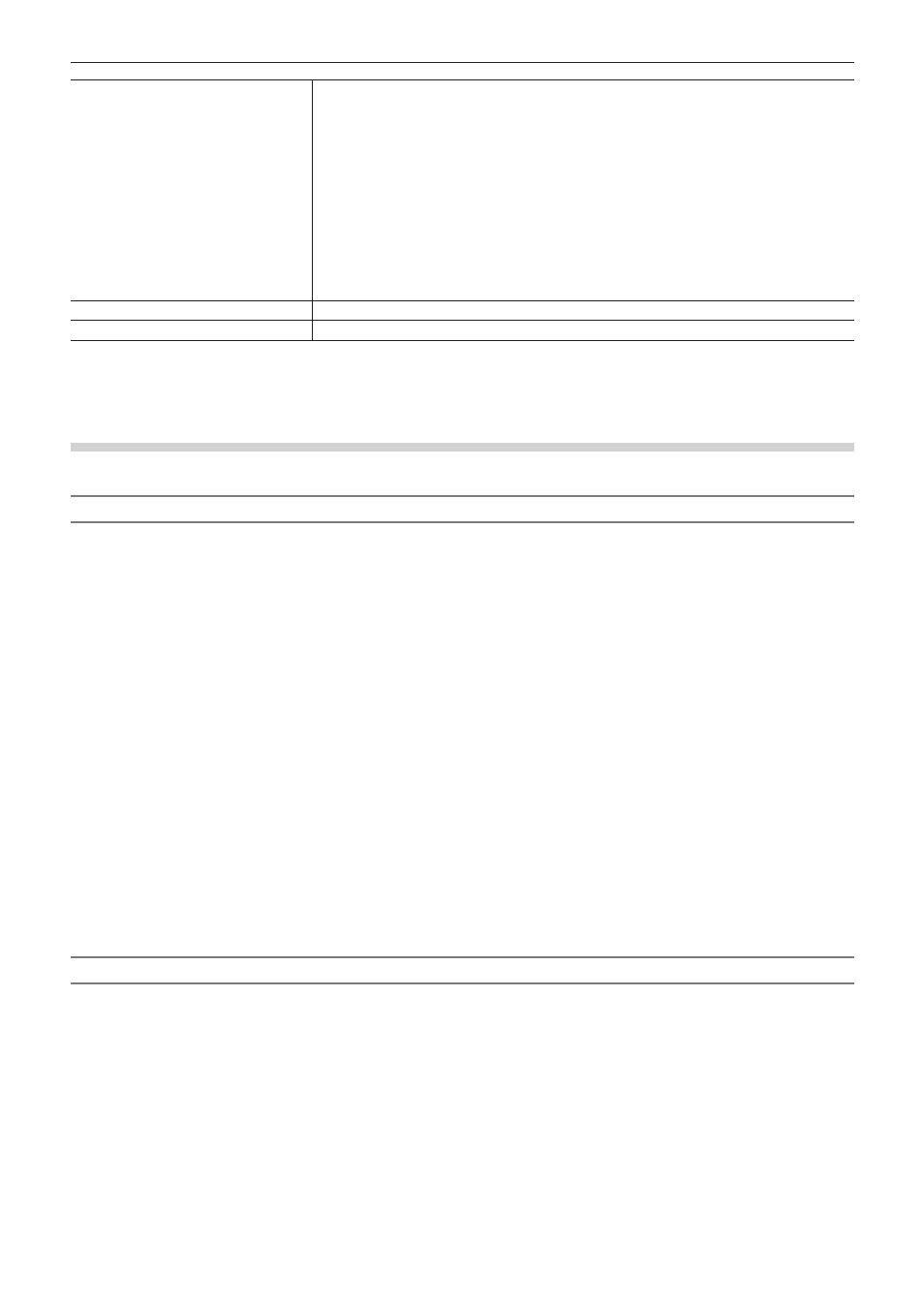
Kapitel 10 Export von bearbeitetem Inhalt — Exportieren in Dateiformate
438
[Audioeinstellungen]
[Kanäle]
Wählen Sie die Anzahl der Audiokanäle, die Sie aus der Liste exportieren möchten. [Aktuelle
Einstellung] ist die Anzahl der Kanäle, die in den Projekteinstellungen konfiguriert wurden.
Wenn [Umwandlung aktivieren] für das Exportprogramm markiert ist und die Anzahl der Kanäle
für das Audioformat in den Projekteinstellungen verändert wird, wird die Anzahl der Kanäle die
hier eingestellte Anzahl sein.
[Bitrate für die Quantisierung]
Wählen Sie die Anzahl der Bits aus der Liste aus, die während des Samplings verwendet
werden sollen. [Aktuelle Einstellung] ist die Anzahl der Bits, die in den Projekteinstellungen
konfiguriert wurden.
[Kanäle pro Spur]
Legen Sie die Anzahl der Kanäle fest, die in 1 Audiospur für MXF einbezogen werden sollen.
[Typ]
Wählen Sie das zu exportierende Audioformat.
[Systemtyp]
Wählen Sie ein System-Optionsformat aus.
[KAG-Größe]
Wählen Sie eine KAG (KLV Alignment Grid)-Größe aus.
3)
Konfigurieren Sie den Export und klicken Sie auf [OK].
Exportieren von stereoskopischen Projekten zur Datei
Projekte, die im stereoskopischen Bearbeitungsmodus erstellt wurden, können zur Datei exportiert werden.
Exportieren von L/R zur Datei
Exportieren Sie die Daten der linken und rechten Seite des Projekts in eine Datei.
1)
Wählen Sie ein Exportprogramm in der Kategorie-Baumstruktur im [In Datei ausgeben]-Dialogfeld
aus.
f
„Exportieren von Dateien mit einem Exportprogramm“ (w Seite 415)
2)
Wählen Sie entweder [Dualer Stream L/R], [Nur links], [Nur rechts], [Nebeneinander], [Oben und
unten], [Linienüberlappung], [Mischen], [Anaglyph] oder [Differenz] aus der Liste [Stereoskopisch]
aus.
f
[Dualer Stream L/R] exportiert das Video der linken und rechten Seiten zu einer einzelnen Dual-Stream-kompatiblen Datei.
f
[Nur links]/[Nur rechts] exportiert das Video der linken oder rechten Seite nur zur einer einzigen Datei.
f
[Nebeneinander]/[Oben und unten]/[Linienüberlappung]/[Mischen]/[Anaglyph]/[Differenz] kombinieren und exportieren Sie das Video der
linken und rechten Seite in eine einzige Datei.
„Stereoskopische Verarbeitungsart“ (w Seite 138)
3)
Klicken Sie auf [Exportieren].
4)
Legen Sie die Exportinhalte fest und klicken Sie auf [Speichern] oder [OK].
f
Die zu exportierenden Inhalte hängen vom jeweiligen Exportprogramm ab. Beziehen Sie sich auf die Erklärung der jeweiligen
Exportprogramme.
Exportieren von L/R zu separaten Dateien
Sie können das Video der linken und der rechten Seite separat an zwei verschiedene Dateien ausgeben.
1)
Wählen Sie ein Exportprogramm in der Kategorie-Baumstruktur im [In Datei ausgeben]-Dialogfeld
aus.
f
„Exportieren von Dateien mit einem Exportprogramm“ (w Seite 415)
2)
Wählen Sie [Links und rechts separat] aus der [Stereoskopisch]-Liste aus.
3)
Klicken Sie auf [Exportieren].
f
Es erscheint der Exporteinstellungsbildschirm.